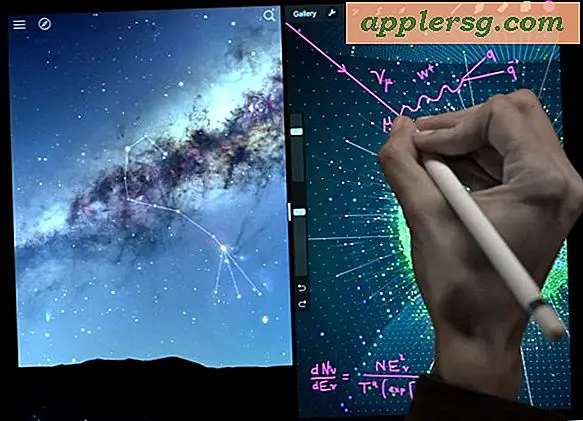Slik aktiverer du en skjult feilsøkingsmeny i Photo Booth for Mac OS X
 Photo Booth er det goofy bildet som tar applikasjon i OS X som kan ta normale bilder eller bruke en rekke rare effekter for å forvride ansikter. Det er ikke den mest komplekse appen i verden, og det er i design, men hvis du liker å grave inn ting litt mer enn den gjennomsnittlige Mac-brukeren, kan du aktivere en skjult feilsøkingsmeny som kan justere noen oppførsel på Photo Booth.
Photo Booth er det goofy bildet som tar applikasjon i OS X som kan ta normale bilder eller bruke en rekke rare effekter for å forvride ansikter. Det er ikke den mest komplekse appen i verden, og det er i design, men hvis du liker å grave inn ting litt mer enn den gjennomsnittlige Mac-brukeren, kan du aktivere en skjult feilsøkingsmeny som kan justere noen oppførsel på Photo Booth.
Dette gir deg ingen nye effekter (selv om du kan avsløre noen skjulte seg separat hvis du er i den typen), men det tilbyr noen få funksjoner som kan bidra til ytelse på Mac-modeller.
Aktiverer feilsøkingsmenyen i Photo Booth
Start Terminal og skriv inn følgende standardkommando:
defaults write com.apple.PhotoBooth EnableDebugMenu 1
Slå på nytt bildebooth for å avsløre feilsøkingsmenyen på høyre side av menyene:

Å trekke ned menyen avslører følgende alternativer:
- Vis FrameMeter - dette viser rammene per sekund (FPS) for den aktive Photo Booth-økten
- Preprocess Full forhåndsvisning på GPU - denne avlastingen behandler til Macs GPU, slå av denne og CPU vil bli brukt i stedet, dette medfører en betydelig økning i CPU bruk
- Preprocess Mini Previews på GPU - avlaster behandling av miniatyrbildeffektforhåndsvisning til GPU eller CPU, avhengig av innstillingen
- Bruk CVOpenCLTextureCache - bestemmer om du vil bruke CoreVideo tekstur caches, eller du kan lese mer på Apples utviklerbibliotek hvis du er nysgjerrig
- Bypass QC for ingen FX - Bestemmer om Quartz Composer skal omgåes eller ikke, er QuartzComposer brukt til å skape funky ansiktseffekter
- Aktiver refleksjoner - viser refleksjoner på Photo Booth-grensene når de er i fullskjermmodus, aktivert i windowed-modus, legger til rare refleksjoner i selve videorammen
For det meste er disse alternativene ikke for nyttige for den gjennomsnittlige brukeren, og dette var tydelig inkludert for utviklerne av Photo Booth. Når det er sagt, ser det framerat og byttende CPU eller GPU bruk kan være nyttig hvis du prøver å få appen til å fungere bedre på noen eldre Macer. Innstillingene for bildefrekvensdata og videobehandling vises i nedre venstre hjørne av Photo Booth-appen:

Fordi FPS-dataene vises hele tiden når den er aktivert, er det sannsynligvis ikke en god ide å forlate dette hele tiden siden det overlegger et lagret bildeminiatyr.
Skjul feilsøkingsmenyen i Photo Booth
Besluttet feilsøkingsmenyen er ikke for deg? Det er enkelt å skjule igjen, bare skift det av med en annen standardkommando:
defaults write com.apple.PhotoBooth EnableDebugMenu 0
Sett på nytt bilde Booth app for menyen å forsvinne, tilbake til standardstatus.
Du kan aktivere lignende feilsøkingsmenyer i en rekke standardprogrammer, blant annet Safari (langt den mest nyttige), Påminnelser, Kalender, Kontakter, Apple Remote Desktop, Mac App Store, blant annet. Standardinnstillingen er alltid den samme, bare endre com.apple. * -strengen for å inkludere søknadsnavnet: com.apple.Safari eller com.apple.Reminders, etc. Hvis du peker rundt og finner noe nytt, må du sende det Send oss en epost eller gi oss beskjed på Facebook, Google+ eller Twitter.